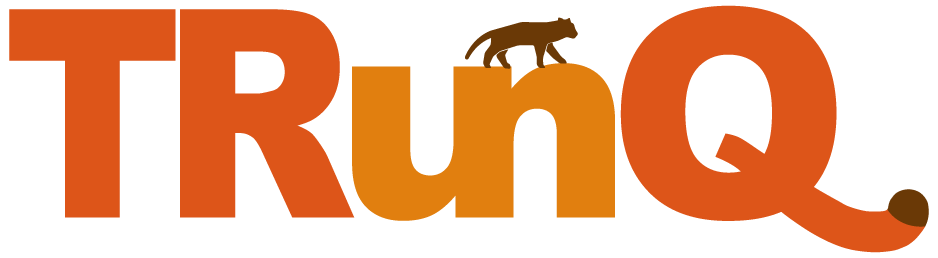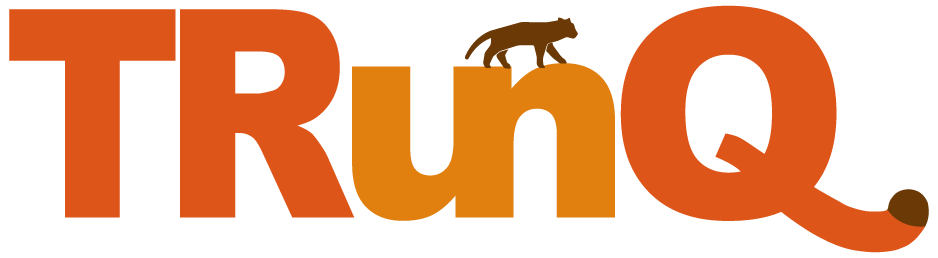もくじ

一貫して自社で運用しております。
サーバーに関しての長年の知識・経験を提供する場として
このブログを開設しました。
自社サービス(TRunQ)以外にもクラウドストレージの
仕組みや使い方などを発信していきます。

今回は、ファイルの共有期間、リンク作成、QR作成について紹介します


はい、前回は簡単に紹介したので今回はもっと実践的に
使えるように説明していきたいと思います
ファイルの共有期間
終わったら彼らも閲覧できないようにしたいんだよねぇ、、


変更するたびにファイルを送り直すのも手間ですし、
情報漏洩等のリスクもありますよね


ファイルの共有期間を設定すると便利ですよ!

まず、送りたいファイルを選択し、右クリックした後「共有」を選択します
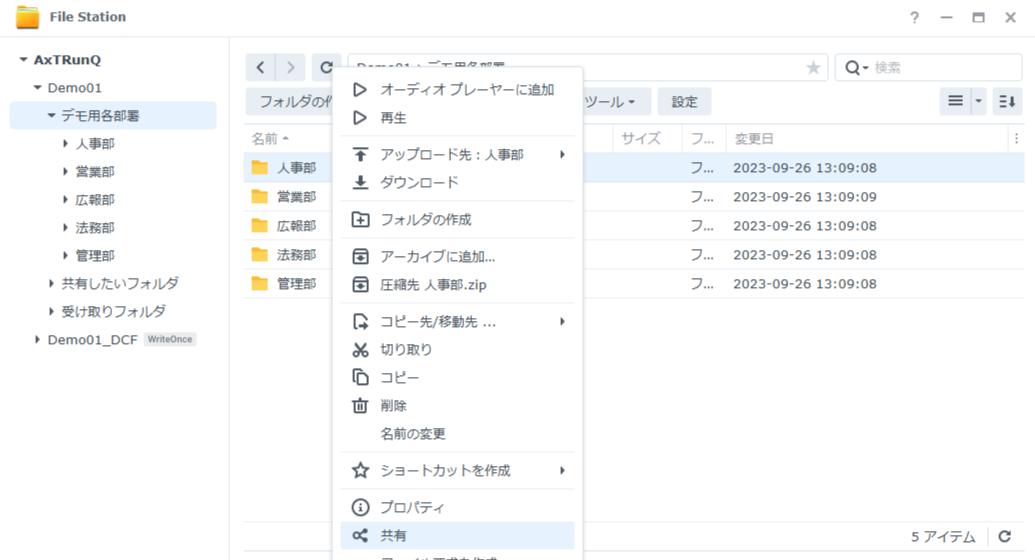

そのあと、「詳細オプション」を選択します
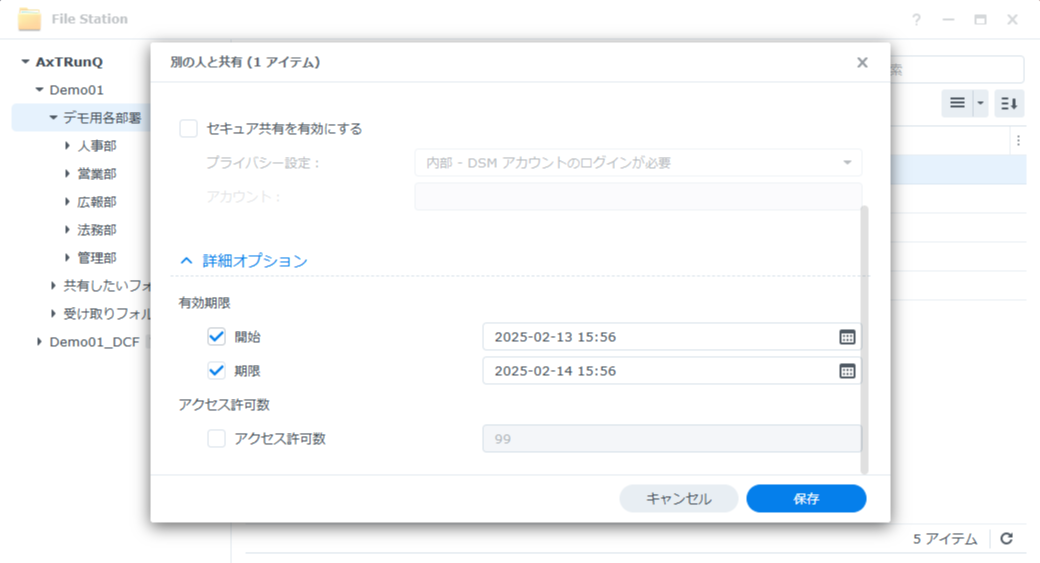

開始でスタート時間を期限で終了時間を設定できます
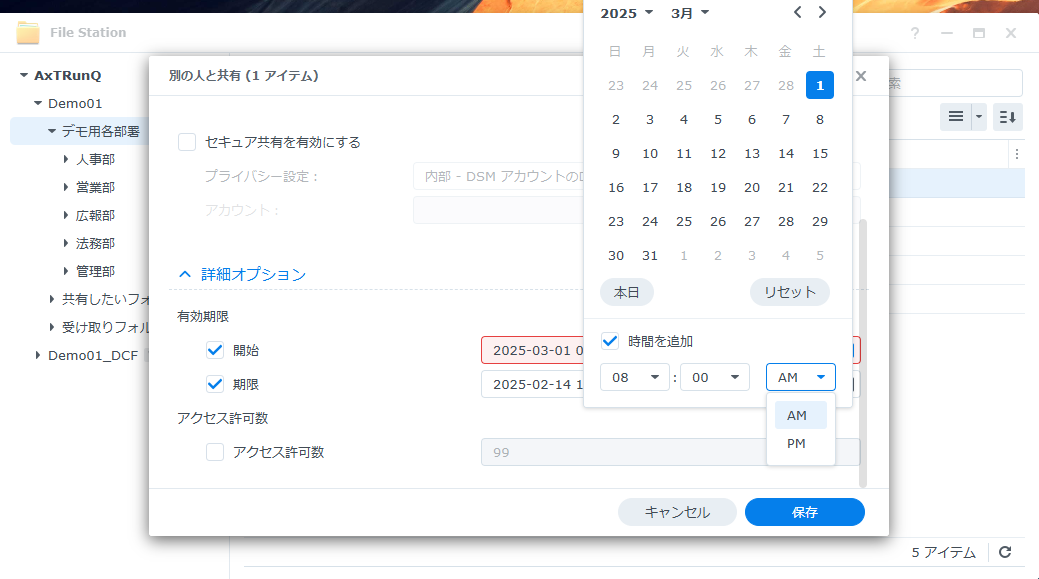
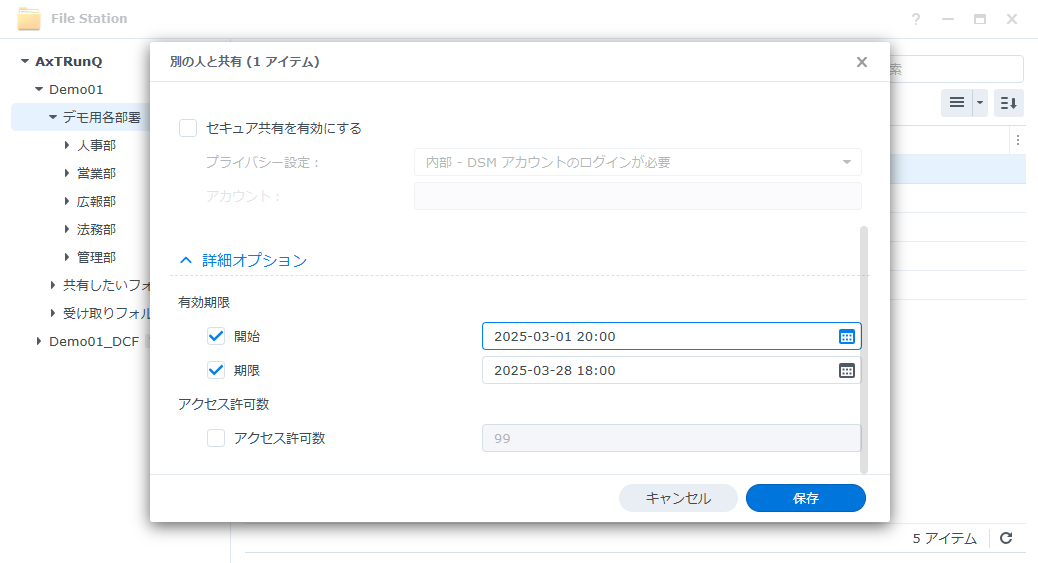

これでファイルの共有期間の設定が終わりました

リンク作成
うーん・・・


次はどうしたんですか、、
簡単に共有できる方法ってないかなぁ、、


その資料のファイルのリンクを作成して、皆さんに送るのはどうでしょうか?

まず、共有したいファイルを右クリック、その後、「共有」を選択します
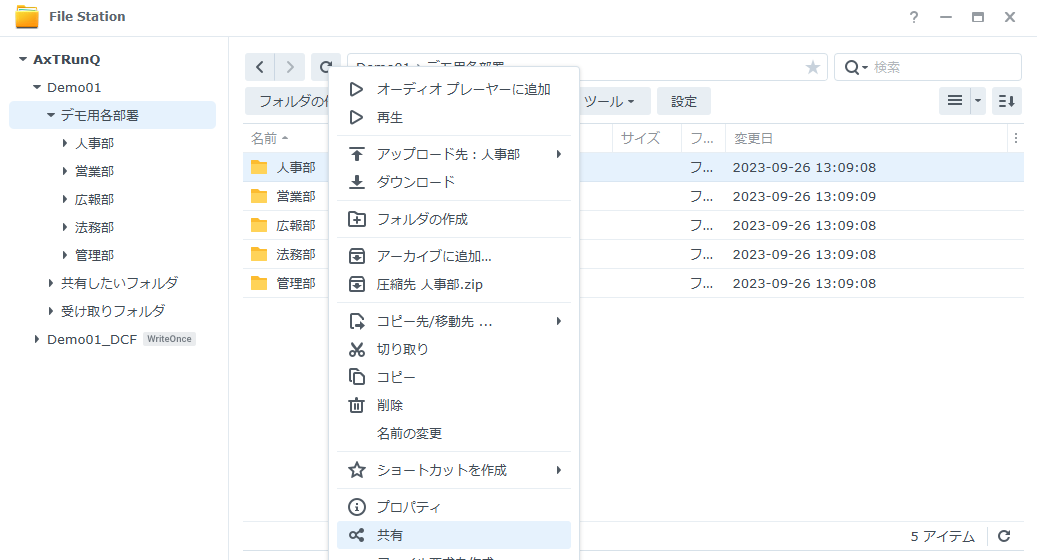

次に、共有リンクのコピーのイラストをクリックし、コピーします
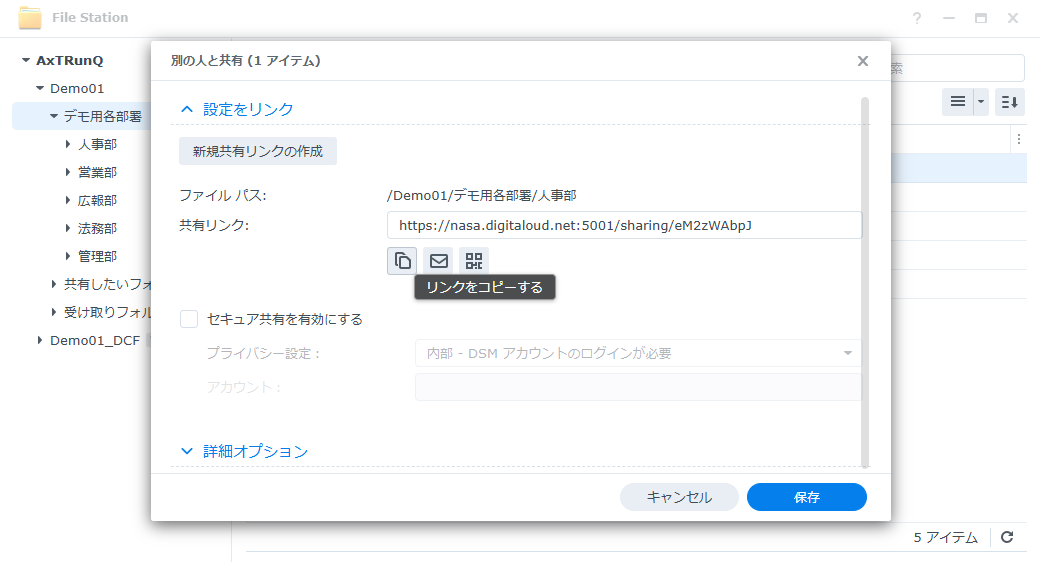

これでファイルのリンクをコピーできました

QRコード作成
時間が足りなくて全部は見せられなかったなぁ


スライドにQRコードを貼って、参加者が後で資料を
ダウンロードできるようにするのはどうでしょう?


先ほどの共有の場面から、QRコード取得のイラストをクリックします
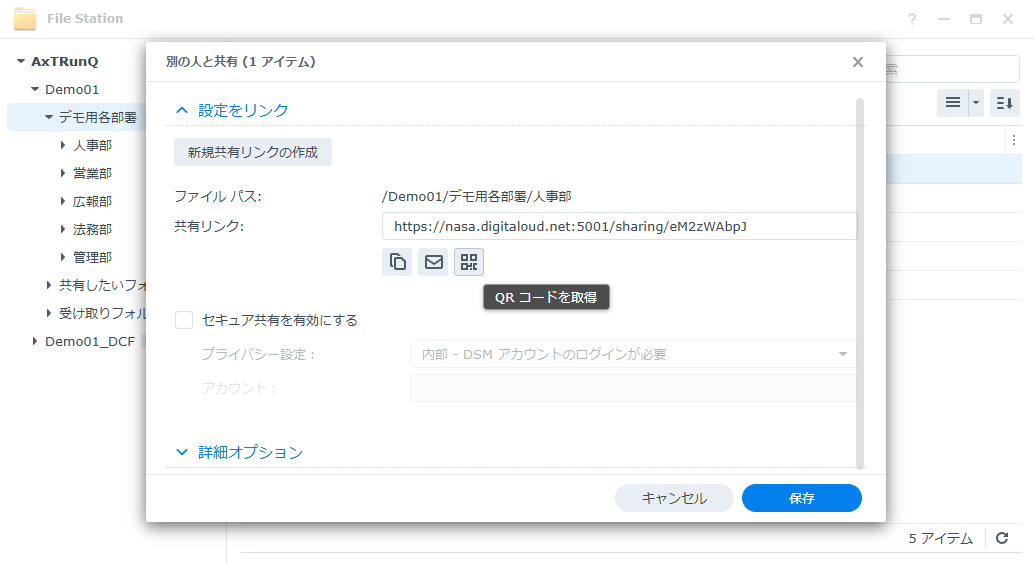

そのあと、すべてのQRコードをダウンロードのボタンをクリックするとダウンロードできます
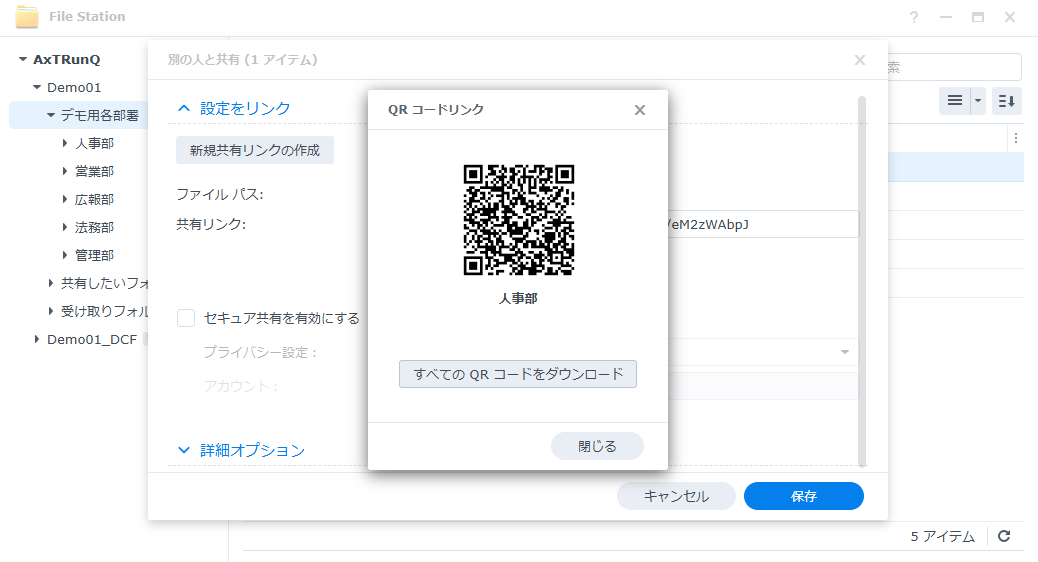


そうですね!スライドにQRコードを写す以外にもメールに添付して活用する方法もあります
メールでのリンク・QRコードの送り方はこちらをご覧ください
まとめ
ここまで読んでいただきありがとうございました。TRunQでは、ファイルの共有期間やリンク・QRコードの取得が簡単にでき、作業の効率化ができます。作業の無駄をTRunQで減らしてみませんか?